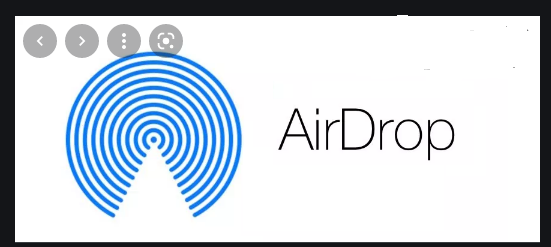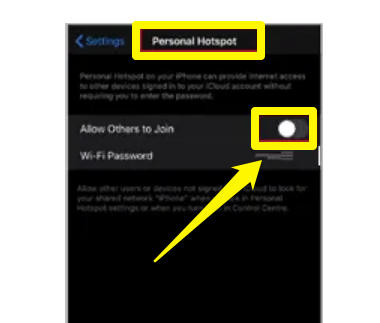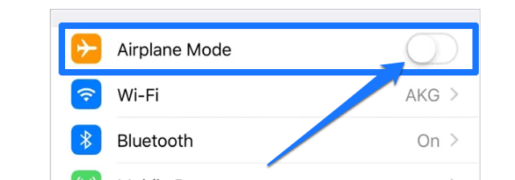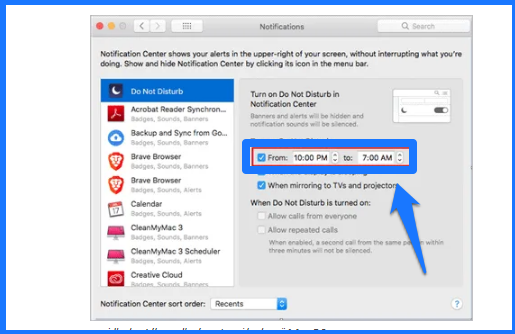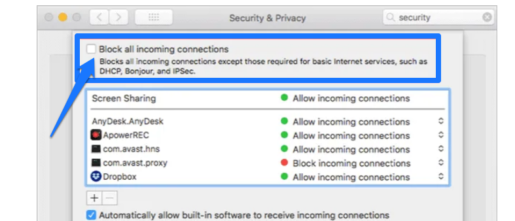O le AirDrop e fa'atagaina oe e fa'afeiloa'i fa'asolo uma ituaiga faila i le va o masini iOS ma Mac OS. O se auala saogalemu ma vave e fesiitai ai au faila ma faʻamatalaga mai le tasi masini Apple i le isi vave. Ae, a pe afai, o le AirDrop e le o galue I luga o le Mac poʻo le iPhone, e pei ona faʻamoemoeina. E mafai ona mafua ona o faʻafitauli fesoʻotaʻiga poʻo faʻalavelave i lau masini, lea e mafai ona foia e ala i le suia o tulaga.
E le tatau ona e fiu i le faʻaaogaina o le AirDrop ona o ni faʻalavelave, nai lo lena, alu mo fofo faigofie o loʻo taʻua i lalo e foia ai. O le AirDrop e lelei tele e le amanaiaina ona o le faigofie e ofoina mai i faila faila. Ae tatou te leʻi vaʻavaʻai i fofo, seʻi o tatou vaʻavaʻai poʻo le a le AirDrop ma o a mea e manaʻomia mo le faʻaogaina o le AirDrop.
O le a le AirDrop?
AirDrop na faʻafeiloaʻi i le Mac OS X Lion ma le iOS 7 e faʻafeiloaʻi faʻamatalaga e aunoa ma le faʻaogaina o uaea, le ao, poʻo le tele o masini e teu ai. Mo le fa'aogaina o le AirDrop, e mana'omia lou kiina o le Bluetooth ma le WiFi i masini uma e lua.
E le mana'omia ona fa'afeso'ota'i masini i le feso'ota'iga WiFi tutusa e lafo ai fa'amaumauga. Pau lava le mea e te manaʻomia o masini uma e lua e i totonu ole 30 futu mo le faʻafefeina o faila faila.
A e faʻaogaina le AirDrop, e 3 filifiliga e avanoa e iloa ai lau masini.
- Tape - E le mafai ona maua lau masini e isi masini, ae e mafai lava ona e fesiitai faila i isi.
- Na'o Feso'ota'iga - Na'o lau lisi o feso'ota'iga e mafai ona va'ai i lau masini, ma e tatau ona saini uma masini i iCloud. Afai e te manaʻo e faʻamautu le le faalauaiteleina ma taofi talosaga ita mai punaoa e le iloa, e mafai ona e filifilia le filifiliga naʻo Fesoʻotaʻiga. Ose filifiliga lelei pe a fa'aoga AirDrop i nofoaga faitele pei o fale kofe po'o nofoaafi.
- Tagata uma - O lau masini e mafai ona maua e tagata uma e lata ane i le AirDrop. O tagata fa'aoga e mafai ona va'ai i lau masini e mafai ona lafo atu ia te oe se talosaga e fa'asoa faila.
E mafai ona e filifilia le filifiliga talafeagai e faʻatatau i ou manaʻoga. O le isi fa'aopoopoga o le fa'aogaina o le AirDrop o le leai lea o se fa'atapula'aina o le tele o faila. O ituaiga uma o faila, lapopoa pe laiti, o loʻo faʻailogaina aʻo latou malaga atu i lau masini e alu i ai, ma avea o se auala sili ona saogalemu e faʻasoa faila.
Faiga Fa'atonu mo AirDrop
E taua tele mana'oga mo le fa'aogaina o so'o se talosaga fa'apitoa. Afai e le o galue lau AirDrop i lau masini Mac poʻo iOS, siaki lau faʻaoga iOS ma Mac OS o iai nei. Afai o fa'aliliuga e fetaui ma AirDrop e pei ona ta'ua i lalo ma o lo'o e feagai pea ma fa'afitauli a'o fa'aogaina le AirDrop, e mafai ona e alu i le vaega o fofo.
1. Ina ia faʻafeiloaʻi se faila i le va o Macs e lua, e te manaʻomia le Mac OS X Lion, ie 10.7 pe mulimuli ane.
2. Ina ia fesiitai se faila i le va o lau masini Mac ma iOS, e te manaʻomia iOS 8 pe mulimuli ane ma Mac OS X Yosemite (10.10) pe mulimuli ane.
3. Mulimuli ane, e fesiitai se faila i le va o masini iOS e lua, o le fesiitaiga sili ona faaaoga, e te manaomia iPhones ma iOS 7 pe mulimuli ane.
Ina ua faʻafeiloaʻi le AirDrop, o le AirDrop protocol e ese mo Mac OS ma iOS; O le mea lea, e le mafai ona fesiitai i le va o se masini Mac ma iOS. Ina ua faʻalauiloa e Apple le Mac OS X Yosemite, na faʻaalia ai le lagolago mo le iOS AirDrop protocol; O lea la, na mafai ai ona faʻafeiloaʻi faila ma faʻamatalaga i le va o iOS ma Mac OS.
25 Fofo mo AirDrop Le galue i IOS ma Mac
Afai e le mafai ona e vaʻai i soʻo se masini faʻapitoa pe lafo ma maua faila i luga o lau masini iOS poʻo Mac, atonu o loʻo i ai ni faʻatulagaga i lau iPhone e te manaʻomia e sui. E manaʻomia foʻi le siakiina o isi vaega e fesoʻotaʻi ma le AirDrop e le o galue i le Mac ma le iPhone.
1. Suia AirDrop Discovery Settings
E pei ona matou taʻua i le vaega muamua, AirDrop e 3 filifiliga e iloa ai lau masini. Afai e te filifilia Na'o Feso'ota'iga, e mafai ona e suia i Tagata Uma. A e sui loa i Tagata uma, taumafai e toe fa'afeso'ota'i i le masini sa e taumafai e fa'afeso'ota'i muamua.
Afai, pe a uma ona suia le masini e maua i luga ole AirDrop, e mafai ona e faʻafesoʻotaʻi i isi masini, e tatau ona e siaki le fesoʻotaʻiga faʻamatalaga a le tagata o loʻo e taumafai e faʻafesoʻotaʻi i ai.
E le mafai ona e fa'afeso'ota'i le isi masini iOS pe a le fa'asaoina sa'o le fa'amatalaga fa'afeso'ota'i a le tagata e ana le masini. E masani lava ona aoga tele pe a fai o masini e vaelua ni nai augatupulaga.
2. O lau masini i le lautele?
E fa'aogaina e AirDrop se feso'ota'iga Bluetooth e fa'aliliuina ai faila i le leai o se feso'ota'iga, o lea e taua ai le fa'alatalata o masini Apple e lua. O le fesoʻotaʻiga Bluetooth e faʻalavelaveina foi e soʻo se pa puipui faaletino e pei o puipui.
O le mea lea, o le vavalalata o masini e lua i le tasi ma le isi, o le vave foi lea o le saoasaoa o le faila faila. O le mamao e sili atu i le 9 mita i le va o masini e lua e mafai ona mafua ai ona le galue AirDrop.
3. Fa'aauau pea le lau
E mafai foi e AirDrop ona le mafai ona faʻafeiloaʻi faila pe a tape le mata iOS pe moe i le va o felauaiga. Afai o loʻo e feagai ma faʻafitauli i lau iPhone lea e le o galue ai AirDrop, ona e manaʻomia lea e siaki pe o ala mai le mata aʻo faʻagasolo le fesiitaiga.
Ua logoina oe ua talia le talosaga fesiitaiga e faagaioi ai lau lau. Afai e te misia lenei fa'asilasilaga, e ono le manuia le fesiitaiga. E le o le tulaga lea i lau Mac; E mafai ona e mauaina faila e tusa lava pe o le lau ile moe.
Ae ui i lea, atonu e te le mauaina le faila pe a moe lau Mac. E mafai ona e taofia lau Mac mai le alu e moe e ala i le faia o le suiga i le tulaga moe.
Alu i le Energy Saver settings ma kiliki le pusa siaki i tafatafa o le Puipuia o le komepiuta mai le moe otometi pe a pe le lau.
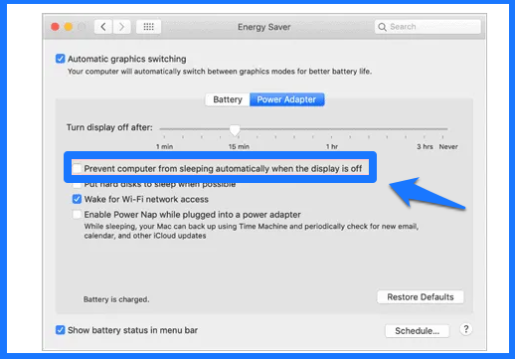
E aoga le suiga lea pe a e mana'o e fesiita'i le faila tele, ma e te le o latalata i lau Macbook.
4. Toe amata le Bluetooth ma le WiFi i le iPhone ma le Mac
Afai e le o galue le AirDrop i luga o le iPhone i le Mac, e mafai ona e taumafai e toe amata le Bluetooth ma le WiFi. O nisi taimi, o lenei togafiti faigofie e mafai ona faʻaoga lelei le AirDrop. Mo lau iPhone, alu ile Control Center ma tape le Bluetooth ma le WiFi. A maeʻa sina taimi, toe faʻaogaina le WiFi ma le Bluetooth.
E te manaʻomia foʻi le tapeina o le WiFi ma le Bluetooth ona faʻatagaina lea i luga o lau Mac. E mafai ona e faia lenei mea i le kilikiina o le WiFi ma le Bluetooth icon i le tulimanu pito i luga taumatau o lau Mac.
5. Tape le Personal Hotspot pe a le galue Airdrop
E le mafai e le AirDrop ona galue pe afai e mafai e le Personal Hotspot i lau iPhone poʻo isi masini iOS. O lea la, afai o loʻo e faʻasoaina au faʻamatalaga feaveaʻi ma se tasi, faʻaaoga lau lava vevela, e tatau ona e malolo seia maeʻa le faila faila.
Ina ia faʻamalo le Personal Hotspot, alu i le Faʻatonu ma suʻe mo Personal Hotspot, e mafai ona e mauaina i lalo o Faʻamatalaga Mobile. Tap Personal Hotspot ma sui le ki i tafatafa o le Fa'ataga isi e auai e tape ai.
6. Siaki pe ua fa'agaoioi le tulaga o le Vaalele
Faiga va'alele i luga o lau masini iOS e taofi uma fa'asalalauga alaleo i le masini. E mafai ona taofia ai le AirDrop mai le fesiitaiga o faila i le masini. E mafai ona e fa'amalo le fa'aogaina o le Va'alele e ala ile alu ile Fa'atonu mai lau masini iOS po'o le Nofoaga Fa'atonu.
I luga o lau masini iOS, kiliki i le agavale e faʻamalo ai le Airplane mode, e pei ona faʻaalia i le ata o loʻo i lalo.
Afai na e faʻaogaina le Mirror iPhone i luga o lau masini iOS, ma ua e faʻagaoioia Airplane Mode mai lau Apple Watch, o le a faʻagaoioia foi i lau iPhone. O le mea lea, e tatau ona e faʻaeteete pe a e faʻatagaina Mirror iPhone.
O le taimi lava e te tape ai le faʻaogaina o le Airplane, toe faʻafesoʻotaʻi i le Bluetooth ma le WiFi, ona toe taumafai lea e toe faʻaoga AirDrop. Afai e le o galue lau AirDrop ona o le Airplane mode, ona foia lea e lenei fofo.
7. Tulaga eseese o faila
E fa'atagaina e AirDrop le fa'asoaina o faila e tele i le taimi e tasi, ae le fa'atagaina le fa'asoaina o ituaiga faila eseese i le taimi e tasi. Afai e logoina oe e AirDrop "O nei mea uma e le mafai ona maua i le taimi e tasi", o lona uiga o loʻo e taumafai e faʻafeiloaʻi ituaiga faila eseese.
E le mafai e le AirDrop ona taulimaina fa'atasi ituaiga faila ona e tatala sa'o le faila na maua. A e auina faʻatasi ituaiga faila eseese, e le mafai e AirDrop ona tatalaina ma faʻailoa ia te oe le mea lava e tasi. E mafai ona e auina atu ituaiga uma o faila taitasi e aloese ai mai ia faafitauli.
8. Pe saini uma masini i iCloud?
E pei ona taʻua muamua, pe a e filifilia 'Maua e Faʻafesoʻotaʻi' naʻo masini uma e lua e manaʻomia ona sainia i iCloud. Afai e leai se masini e saini i iCloud, e mafai ona e feagai ma AirDrop e le o galue.
Afai e le mafai ona e saini i totonu o lau iCloud account, e mafai ona e suia tulaga e mafai ona maua i Tagata uma, e pei ona taʻua i le fofo muamua.
9. Siaki pe le o maua e le AirDrop le faiga o so'o se masini
Fa'ata'ita'iga masani pe a le maua le AirDrop, e le afaina. O nisi taimi, atonu e tupu na galo ia te oe le suia o le auala e mafai ona maua i soʻo se masini, lea e mafua ai le le galue o AirDrop i lau Mac poʻo le iPhone.
10. Tape le faiga Aua le Fa'alavelave
Afai o lau masini Mac OS poʻo iOS o loʻo i le Aua le Faʻalavelave, o le a le mafai e AirDrop ona lafo le talosaga i lau masini e faʻafeiloaʻi faila. Ae ui i lea, e mafai ona e faʻaogaina le Aua le Faʻalavelave i luga o le masini lafo ae le o luga o le masini e mauaina.
E mafai ona e tape le Aua le Faʻalavelave i lau masini iOS e ala i le alu i le Faʻatonu ➞ Aua le Faʻalavelave ma kili le ki e tape ai.
Mo masini macOS, e tatau ona e alu ile System Preferences Notifications ➞ Do Not Disturb ➞ Turn On Do Not Disturb.
Ina ia tape le Aua le Fa'alavelave, e tatau ona e tape le siaki muamua o le pusa i lalo o le Ki'i Aua le Fa'alavelave. E mafai ona e filifilia itula taʻitasi, o lona uiga pe a e le faʻaogaina lau Mac, pe faʻamalo atoa.
A uma ona tape Aua le Faʻalavelave, siaki pe mafai ona e faʻafesoʻotaʻi i le AirDrop e aunoa ma se faʻafitauli.
11. E lagolagoina e le app e lafo le AirDrop?
Afai e le aliali mai le filifiliga 'Fa'asoa e ala i le AirDrop' i le app o lo'o e fa'aogaina e fa'asoa ai faila, atonu e le lagolagoina e le app le AirDrop. Ae ui i lea, o le tele o polokalama a isi vaega i luga o le masini Apple e lagolagoina AirDrop.
O nisi polokalame e ono le aofia ai AirDrop ona o mataupu tau puletaofia. Afai e le mafai ona e vaʻai i le AirDrop i se polokalama faʻapitoa, e mafai ona e faʻafesoʻotaʻi le au atiaʻe poʻo tagata gaosi oloa mo faʻamatalaga.
12. Faʻafouina lau masini iOS
O se fa'afouga fa'akomepiuta e fa'aleleia ai fa'aletonu i so'o se masini. Afai e iai sau fa'afouga faakomepiuta o lo'o fa'atali i lau masini iOS, e tatau ona e fa'afouina. O se faʻafouga e mafai ona foia faʻafitauli i lau iPhone lea e le o galue ai AirDrop.
Ina ia siaki mo faʻafouga, alu i le Faʻatonu i luga o lau iPhone ma tap General. I tulaga lautele, alu i le fa'afouina o le Software.
E tatau ona e faʻatali mo le faiga e siaki ai faʻafouga. Afai e iai ni fa'afouga o lo'o avanoa, o le a fa'aalia solo. Kiliki le Download ma Fa'apipi'i e fa'afou lau masini iOS.
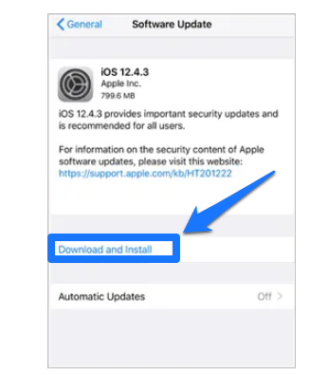
13. Suia le tulaga firewall i lau Mac
Afai ua e faia ni suiga i lau fa'afanulu e poloka uma tulaga o lo'o o'o mai i lau Mac OS, e ono tupu ai se fa'afitauli a'o fa'aogaina le AirDrop. O lenei fa'atulagaga e le gata e taofia ai le AirDrop ae fa'apea fo'i isi vaega e pei o le fa'asoaina o lau.
O lea la, afai e amata ona e mauaina le AirDrop e le o galue i le Mac Pro pe a uma ona suia lau faʻamaufaʻailoga, e tatau ona e toe suia.
Ina ia sui tulaga o le firewall e te manaʻomia le admin password ona faʻapipiʻi lea ma mulimuli i faatonuga o loʻo taʻua i lalo.
Alu i le System Preferences Security & Privacy, ona kiliki lea i luga o le Firewall tab.
Sosoo ai, kiliki i luga o le Firewall filifiliga ma aveese le siaki pusa i tafatafa o poloka uma fesoʻotaʻiga o mai.
A maeʻa ona suia nei tulaga, toe taumafai e faʻaaoga AirDrop ma siaki pe ua foia le mataupu.
14. Siaki lau fa'alilolilo ma tulaga fa'atapula'aina o mea
E le mafai ona e mauaina le Airdrop pe a fai e fa'atapulaaina oe e au Fa'atonuga ma Fa'atonu Fa'atonu. O lenei fa'atulagaga ua fa'atulaga e fa'atapula'aina le avanoa o tamaiti i talosaga e le mana'omia. O le mea lea, afai ua e le mafaia AirDrop i lalo o le Faʻatagaina Apps vaega, e mafai ona e feagai ma le mataupu o le AirDrop e le o galue i lau iPhone.
Ina ia siaki lau Fa'atonuga & Fa'alilolilo Fa'atapula'a, alu ile Fa'atonu ➞ Taimi Mata ➞ Fa'atonuga & Fa'alilolilo Fa'asa. Sosoo ai, tap Allowed apps ma kili le ki i tafatafa o AirDrop e mafai ai, pe a le atoatoa.
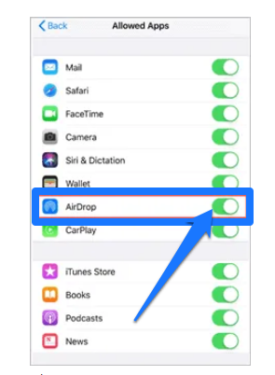
A uma ona sui tulaga, taumafai e fesiitai faila e ala i le Airdrop e siaki pe lelei.
16. Toe setiina Faiga Fesootaiga
E fa'alagolago le AirDrop ile WiFi ma le Bluetooth e fa'afeso'ota'i. E tusa lava pe uma ona taumafai i luga ole XNUMX fofo, e le o galue AirDrop; A maeʻa lena, e mafai ona e taumafai e toe setiina faʻalapotopotoga fesoʻotaʻiga. Mulimuli i faatonuga o loo lisiina i lalo.
Alu i le Fa'atonuga Lautele ➞ Toe seti ma tap Toe Seti Fa'asalalauga Fa'asalalauga. Ulufale i le passcode, pe a faʻamalosia ma faʻamaonia le toe setiina o fesoʻotaʻiga e ala i le faʻapipiʻiina o Reset network settings.
A maeʻa le toe setiina, e tatau ona e toe faʻapipiʻi le upu faʻamaonia mo fesoʻotaʻiga WiFi ma toe faʻafesoʻotaʻi masini Bluetooth. Ae ui i lea, e mafai ona faʻaleleia le AirDrop e le o galue i lau iPhone, pe a fai e mafua mai i se fesoʻotaʻiga.
18. Aveese le uaea Ethernet
E pei ona taʻua muamua, e tatau ona i ai le WiFi pe a taʻalo faila AirDrop. Afai o loʻo e faʻaogaina se uaea ethernet e faʻafesoʻotaʻi ai i luga ole initaneti, o le a le faʻatagaina oe e faʻafesoʻotaʻi i le WiFi. O lea, tatala le uaea ethernet ma faʻafesoʻotaʻi i le WiFi. A uma ona aveese le uaea eternet, toe taumafai AirDropping. E mafai ona faia lenei mea e aunoa ma se fa'afitauli.
19. Fa'afouina Mac
O le fa'aogaina o faiga fa'atasi ma se fa'asologa tuai o le faiga fa'aogaina e mafua ai le tele o fa'afitauli e feso'ota'i ma polokalame. O lea la, afai o loʻo e faʻaogaina se Mac ma se Mac OS tuai, e tatau ona e faʻafouina. E mafai foi ona mafua ai le le galue o AirDrop ile Mac.
Ina ia fa'afou lau Mac, alu ile System Preferences ➞ Software Update ma fa'apipi'i uma fa'afouga fou. A maeʻa le faʻafouga, siaki pe ua foia faʻafitauli AirDrop.
20. Fasi le auaunaga Bluetooth ma le poloaiga
Afai o le faʻafitauli o le fesoʻotaʻiga Bluetooth, e mafai ona e faʻamutaina lau auaunaga Bluetooth a Mac. A e fasioti fa'amalosi se 'au'aunaga, e toe amata e Mac OS. E mafai ona fo'ia fa'afitauli feso'ota'iga. Ina ia faʻaumatia le auaunaga Bluetooth, tatala se faʻamalama faʻamalama ma lolomi le poloaiga o loʻo taʻua i lalo.
sudo kill blued
Hit Enter ma lolomi le admin password pe a faʻamalosia, ona toe kiliki le Enter. A maeʻa le faagasologa, toe faʻafesoʻotaʻi i le Bluetooth ma taumafai faila Airdrop. Atonu e ono foia ai le faafitauli o le Airdrop e le o galue.
23. Tape uma anotusi ma tulaga i lau iPhone
Afai e leai se tasi o nei fofo o loʻo i luga na aoga mo oe, e mafai ona e tape uma anotusi mai lau masini iOS ma toe amata. Ae ui i lea, aʻo leʻi tapeina mea o loʻo i totonu, toe faʻaleleia uma faʻamatalaga i iCloud poʻo iTunes.
Ina ia tape uma anotusi ma toe setiina tulaga i lau iPhone, alu i le Fa'atonu. Kiliki General ona alu lea i le Toe setiina.
I le Toe setiina o faatulagaga, tap tape uma anotusi ma faatulagaga.
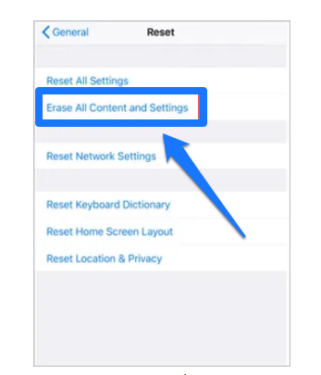
Ulufale i le passcode, pe a uunaia. Kiliki Tape iPhone pe a talosagaina e faʻamaonia.
A maeʻa le seti, toe amata lau iPhone. Mulimuli i le wizard i luga o le mata e seti ai lau iPhone. A maeʻa le seti, siaki pe ua foia le mataupu Airdrop.
24. Fa'afitauli i le fa'aaogaina o le faiga toe fa'aleleia
Faʻafitauli o lau masini iOS e faʻaaoga ai le auala toe faʻaleleia e tatau ona avea ma auala mulimuli mo AirDrop e le o galue i Mac ma iPhone. E mafai ona e tuʻuina lau masini i le toe faʻaleleia ma toe faʻafoʻisia lau masini iOS.
O le fa'aaogaina o le toe fa'aleleia e le faigata ma e leai ni a'afiaga ogaoga mo lau faiga. Ae ui i lea, e tatau ona e faʻaogaina lenei faiga pe a leai se isi filifiliga o totoe.
E mafai ona e mauaina le faagasologa auiliili o le toe setiina o lau masini e ala i le tuu i le faiga toe faaleleia i luga Nofoaga Lagolago Apple .
25. Toe Fa'afo'isia le DFU (Fa'afouga Fa'afouga Fa'atonu Fa'atonu)
Ole filifiliga mulimuli ole taumafai lea ole DFU toe fa'afo'isia. Masalo e toe faʻafoʻi le DFU Tulaga ogaoga mo lau faiga e pei ona tape mea uma mai lau iPhone. E oʻo lava i le faʻamamaina o masini ma polokalama faʻapipiʻi i luga o lau telefoni, faʻafou e pei o le taimi muamua.
Ae ui i lea, e tatau ona e faʻaeteete aʻo e toe faʻafoʻisia se DFU ona o loʻo faʻavasegaina i totonu o faʻagasologa alualu i luma ma manaʻomia tomai faʻapitoa e faʻatino ai le faagasologa atoa ma le manuia.
Fa'amolemole na'o le fa'agasolo i le DFU toe fa'afo'isia pe a e iloa le mea e te maua. Faitau le taʻiala o loʻo fesoʻotaʻi atu i luga e malamalama ai i mea uma o loʻo aʻafia i le DFU toe faʻafoʻisia faagasologa.
Fa'ai'uga
Faatasi ai ma fofo o loʻo i luga, o le AirDrop e le o galue i Mac ma iPhone o le a foia. E mafai foi ona e asiasi i le Faleoloa Apple pe a e feiloai Airdrop le galue fa'afitauli i luga o au masini Apple i taimi uma.
Ae ui i lea, e manaʻomia e se tasi le faʻaeteete aʻo faia ni fofo e pei o le DFU toe faʻafoʻisia, toe faʻaleleia falegaosimea, ma toe setiina fale gaosimea. E tatau ona e fa'atinoina nei fofo pe afai e iai sou poto masani e fai ai.